Spis treści
Kluczowe dania na wynos
- Gdy kupujesz nowy komputer i chcesz używać tego samego systemu operacyjnego, co na starym komputerze, możesz przenieść dysk SSD z systemem Windows na inny komputer.
- Aby przenieść dysk SSD z systemem Windows 10 na inny nowy komputer bez ponownej instalacji systemu Windows lub utraty danych, najlepszym i jedynym wyjściem jest klonowanie.
- W systemie Windows nie ma natywnych narzędzi do klonowania, które ułatwiłyby przesyłanie danych z jednego dysku twardego na drugi. Musisz użyć oprogramowania do klonowania dysku innej firmy, takiego jak EaseUS Disk Copy.
Jak przenieść dysk SSD z systemem Windows 10 na nowy komputer za pomocą narzędzia EaseUS Disk Copy
Klonowanie to najlepszy i najskuteczniejszy sposób przeniesienia dysku twardego instalacyjnego systemu Windows na nowy komputer bez utraty danych lub ponownej instalacji systemu Windows. Ponieważ system Windows nie ma wbudowanych narzędzi do klonowania dysku, należy użyć oprogramowania do klonowania innej firmy. W takich okolicznościach z pomocą przychodzi EaseUS Disk Copy , znane narzędzie do klonowania dysków.
Oprogramowanie do klonowania dysków EaseUS to proste, ale praktyczne oprogramowanie do klonowania zaprojektowane dla systemu Windows. Może pomóc w skopiowaniu danych z jednego dysku twardego na drugi za pomocą kilku prostych kliknięć. Można go używać do migracji systemu Windows z dysku twardego na dysk SSD, dysku twardego na dysk SSD lub dysku SSD na dysk SSD oraz klonowania systemów lub partycji. Niektóre najważniejsze funkcje kopiowania dysku EaseUS:
- Sklonuj dysk twardy z uszkodzonymi sektorami i zmień rozmiar partycji dysku
- Przenieś system Windows 10 z dysku twardego na dysk SSD bez utraty danych
- Sklonuj dysk twardy w celu tworzenia kopii zapasowych i odzyskiwania na komputerach z systemem Windows
- Łatwo i szybko migruj dane z jednego komputera na drugi
- Sklonuj dysk rozruchowy na nowy dysk SSD na dowolnym komputerze
Kloner dysku EaseUS może Ci odpowiadać, jeśli chcesz przenieść dysk instalacyjny systemu Windows na inny komputer. Wystarczy pobrać i używać go na swoim komputerze, aby pomóc w przeniesieniu dysku SSD na nowy komputer.
Co należy zrobić przed migracją dysku SSD z systemem Windows 10 na nowy komputer
- Wyjmij dysk systemowy z nowego komputera, podłącz go do starego komputera za pomocą kabla SATA-USB, jeśli stary komputer ma tylko jedno gniazdo, i upewnij się, że nowy dysk może zostać wykryty.
- Utwórz kopię zapasową danych na nowym dysku, jeśli zawiera dane, i wykonaj kopię zapasową danych na starym dysku, korzystając z bezpłatnego narzędzia do tworzenia kopii zapasowych, takiego jak EaseUS Todo Backup , aby uniknąć utraty danych podczas procesu klonowania. Klonowanie spowoduje usunięcie danych z dysku docelowego.
- Upewnij się, że docelowy dysk twardy ma wystarczającą ilość miejsca do przechowywania oryginalnych danych SSD systemu Windows 10.
- Upewnij się, że pobrałeś kopię dysku EaseUS na swój komputer.
Wstępne zawiadomienie:
- „Kopia sektor po sektorze” wymaga, aby rozmiar dysku docelowego był co najmniej równy lub większy niż rozmiar dysku źródłowego. Pozostaw tę funkcję niezaznaczoną, jeśli chcesz sklonować większy dysk twardy na mniejszy dysk twardy.
- Wszystkie dane na dysku docelowym zostaną całkowicie usunięte, więc zachowaj ostrożność.
Krok 1. Aby rozpocząć kopiowanie/klonowanie całego dysku na inny, wybierz ten dysk jako dysk źródłowy w „Trybie dysku” i kliknij „Dalej”.
Krok 2. Wybierz inny dysk jako dysk docelowy.
Krok 3. Sprawdź układ dwóch dysków. Możesz zarządzać układem dysku docelowego, wybierając opcję „Automatycznie dopasuj dysk”, „Kopiuj jako źródło” lub „Edytuj układ dysku”.
- Opcja „Autodopasuj dysk” domyślnie wprowadza pewne zmiany w układzie dysku docelowego, dzięki czemu może on działać w najlepszym stanie.
- „Kopiuj jako źródło” nie zmienia niczego na dysku docelowym, a układ jest taki sam jak na dysku źródłowym.
- „Edytuj układ dysku” umożliwia ręczną zmianę rozmiaru/przesunięcie układu partycji na tym dysku docelowym.
Zaznacz opcję „Sprawdź opcję, jeśli celem jest dysk SSD”, aby zapewnić najlepszą wydajność dysku SSD.
Pojawi się teraz komunikat ostrzegający, że dane zostaną utracone. Potwierdź tę wiadomość, klikając „OK”, a następnie „Dalej”.
Krok 4. Kliknij „Kontynuuj”, aby oficjalnie wykonać zadanie.
Udostępnij tego bloga w swoich mediach społecznościowych, jeśli uznasz go za przydatny.
Czy możesz przenieść dysk SSD z systemem Windows 10 na nowy komputer?
To gorący temat w społeczności Microsoft. Przy zmianie nowego komputera może zaistnieć konieczność zainstalowania systemu Windows po wymianie dysku twardego lub zainstalowania systemu Windows od zera, ale jest to proces kłopotliwy i pracochłonny. W tej chwili może przyjść Ci na myśl użycie tego samego dysku SSD z systemem Windows zainstalowanym na nowym komputerze.
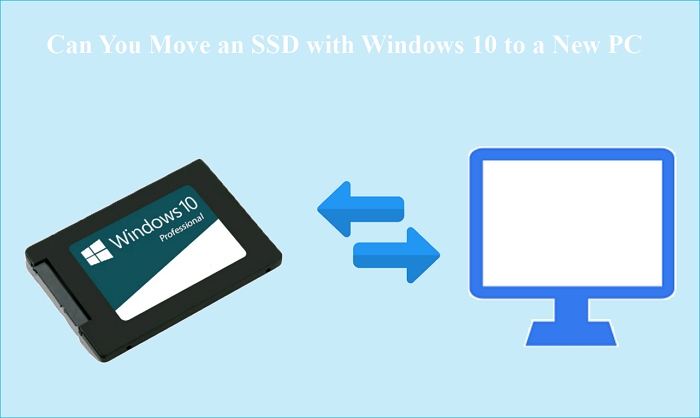
Czy jednak kiedykolwiek utknąłeś w odpowiedzi na pytanie: „ Czy mogę przenieść dysk SSD z systemem Windows 10 na nowy komputer ?” Odpowiedź jest twierdząca. Możliwe jest przeniesienie dysku SSD z systemem Windows na nowy komputer, ale nie zawsze jest tak samo. Sprzęt komputera będzie odgrywał pewną rolę.
Przeniesienie systemowego dysku twardego na nowy komputer stało się niezbędne, ponieważ instalacja systemu Windows wymaga sterowników dla sprzętu obecnego komputera oraz zgodności nowego i starego sprzętu.
2 sytuacje podczas przenoszenia dysku SSD z systemem Windows na nowy komputer
Podczas przenoszenia dysku SSD z zainstalowanym systemem operacyjnym na nowy komputer mogą wystąpić 2 sytuacje. Omówmy je szczegółowo.
Przypadek 1. Przenieś dysk SSD na nowy/inny komputer z tym samym sprzętem
Jeśli Twój nowy komputer ma ten sam sprzęt, co stary, możesz przenieść dysk SSD z zainstalowanym systemem Windows 10 lub 11 na nowy komputer. Możesz włożyć stary dysk twardy do nowego komputera, a następnie wejść do BIOS-u i ustawić go jako pierwszy dysk rozruchowy .
Jednak rzadko można kupić dwa komputery PC z identycznym sprzętem. Dlatego w większości przypadków możesz napotkać problemy z niekompatybilnością sprzętu, które zostaną omówione w Przypadku 2.
Przypadek 2. Przenieś dysk SSD na inny komputer z innym sprzętem
Proces staje się trudny, jeśli chcesz przenieść dysk SSD z systemem Windows 10 na nowy komputer z innym sprzętem niż stary. Warstwa abstrakcji sprzętu nie będzie działać z najnowszym sprzętem komputera i wymaga innych sterowników. Na szczęście są 2 wyjścia:
- Zainstaluj ponownie system Windows i aplikacje na dysku twardym nowego komputera. Jak wspomniano powyżej, proces ten jest czasochłonny i pracochłonny, dlatego w żadnym wypadku nie jest najlepszą opcją.
- Sklonuj dysk SSD z systemem operacyjnym na nowy dysk z nowego komputera. Może to spowodować przeniesienie wszystkich danych na nowy dysk twardy, łącznie z systemem operacyjnym i aplikacjami. W tym celu będziesz musiał zwrócić się o pomoc do oprogramowania do klonowania dysku innej firmy, takiego jak EaseUS Disk Copy .
Aby zakończyć sprawę
To wszystko , jak przenieść dysk SSD z systemem Windows 10 na nowy komputer . Krótko mówiąc, przeniesienie dysku instalacyjnego systemu Windows 10 na nowy komputer za pomocą narzędzia EaseUS Disk Copy jest łatwe bez konieczności ponownej instalacji systemu operacyjnego lub programów Windows.
EaseUS Disk Copy to fajne narzędzie, które pomoże Ci przenieść wszystko z jednego dysku twardego na drugi lub przenieść dysk twardy na nowy komputer bez ponownej instalacji systemu Windows 10 za pomocą kilku prostych kliknięć. Jeśli chcesz sklonować dysk twardy lub przeprowadzić migrację danych, będzie to najlepszy wybór. Więc na co czekasz? Po prostu pobierz i wypróbuj!
Często zadawane pytania dotyczące przenoszenia dysku SSD z systemem Windows 10 na nowy komputer
1. Czy mogę przenieść dysk SSD z zainstalowanym systemem operacyjnym i programami na inny komputer?
Tak, możesz przenieść dysk SSD z zainstalowanym systemem operacyjnym i programami na inny komputer z innym sprzętem. Klonowanie to najlepszy sposób, aby uniknąć ponownej instalacji systemu operacyjnego i aplikacji.
2. Czy potrzebuję nowego systemu Windows, jeśli wymienię dysk SSD?
Jeśli wymienisz dysk SSD, nie musisz kupować nowej kopii systemu Windows. Dzieje się tak, ponieważ możesz sklonować dysk SSD na inny dysk SSD bez ponownej instalacji systemu Windows. Wystarczy znaleźć niezawodne narzędzie do klonowania dysku, takie jak EaseUS Disk Copy. Będziesz potrzebować licencji, która pomoże Ci aktywować system Windows.
3. Czy podczas składania nowego komputera można używać tego samego dysku SSD?
Tak, możesz używać starego/tego samego dysku SSD na nowym komputerze z systemem Windows i tym samym sprzętem. Możesz usunąć stary dysk SSD ze starego komputera, włożyć go do nowego komputera i ustawić jako pierwsze urządzenie rozruchowe w systemie BIOS. Należy pamiętać, że należy utworzyć kopię zapasową danych na dysku SSD, aby uniknąć ryzyka utraty danych.
Powiązane artykuły
-
Naruszenie zasad dostępu do migracji danych Samsung [NAPRAWIONE]
![author icon]() Arek/2024/01/18
Arek/2024/01/18
-
Oprogramowanie do klonowania dysku twardego Hitachi [najlepszy wybór 2024 r.]🥇
![author icon]() Arek/2024/07/19
Arek/2024/07/19
-
Jak wymienić uszkodzony dysk twardy w systemie Windows 11/10 [Laptop i komputer stacjonarny]
![author icon]() Arek/2024/07/10
Arek/2024/07/10
-
Jak utworzyć obraz dysku USB w systemie Windows 11/10/8/7
![author icon]() Arek/2023/08/02
Arek/2023/08/02




